Benutzen Sie Eco-Visio zum ersten Mal? Lassen Sie sich führen!
Voraussetzungen
Bevor Sie mit Eco-Visio starten, müssen Sie folgende Schritte durchgeführt haben.
Der Zähler wurde installiert, und Sie haben folgende Punkte geklärt:
- Falls Ihr Zähler die Bewegungsrichtung erfassen kann: Sie wissen, welchen Richtungen die Bezeichnungen IN und OUT entsprechen
- Falls Ihr Zähler die Option Automatische Datenfernübertragung hat: Sie haben Sie einen erfolgreichen Modemtest durchgeführt
- Falls die Daten bei Ihrem Zähler manuell abgefragt werden: Sie haben die Daten abgefragt und mit der Eco-Link-Software an Eco-Link übertragen
- Sie haben ein Foto von Ihrem Zähler und seiner Umgebung gemacht
- Sie kennen die Anschrift bzw. GPS-Koordinaten des Installationsorts
Schritt 1 von 3 – Bestätigen Sie Ihre E-Mail-Adresse
Bei Ihrer ersten Anmeldung wird ein Fenster zur Bestätigung Ihrer E-Mail-Adresse geöffnet.
Befolgen Sie die Anweisungen auf dem Bildschirm.
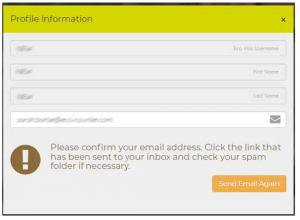
Schritt 2 von 3 – Ordnen Sie Ihren Zähler einer Zählstelle zu
Erläuterungen zu den Begriffen „Zähler“ und „Zählstelle“:
Eco-Visio unterscheidet zwischen Zählern, d. h. Geräten zur Datenerfassung und Datenwiederherstellung, zum einen und Zählstellen zum anderen.
Die Zählstelle ist der Ort, wo Zählungen durchgeführt werden.
Einer Zählstelle können mehrere Zähler zugeordnet sein.
Beispiel
Im folgenden Beispiel werden Radfahrer/innen auf zwei Radfahrstreifen an den Fahrbahnrändern gezählt. Um die Zähldaten für die gesamte Straße statt für jeden Radfahrstreifen einzeln anzuzeigen, werden die Zähler einer gemeinsamen Zählstelle – hier der Zählstelle „Rue de Paris“ – zugeordnet.
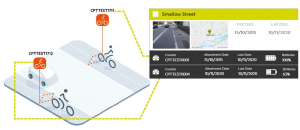
Gehen Sie wie folgt vor, um Ihren Zähler einer Zählstelle zuzuordnen:
a) Klicken Sie auf die Pop-up-Benachrichtigung oben rechts.
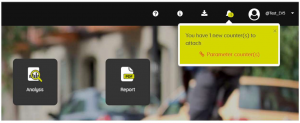
Die Zählstellenmanagement-Seite wird geöffnet.
Ihr neuer Zähler wird auf dem Band mit der Inschrift „Nicht zugeordnete Zähler“ angezeigt.
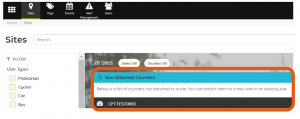
b) Klicken Sie auf „Neue Zählstelle erstellen“.
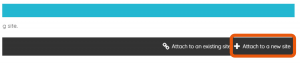
c) Befolgen Sie die Schritte auf dem Bildschirm.Klicken Sie am Ende jeweils auf „Weiter“.
- Beschreibung: Geben Sie den Namen der Zählstelle und ggf. weitere Angaben ein.

- Positionierung: Geben Sie die Anschrift oder die GPS-Koordinaten ein. Sie können die Zählstelle auch direkt auf der Karte positionieren.

- Zähldatenstrom: Die Zähldatenströme der Zählstelle sind durch Ihren Zähler vorgegeben.
Beispiele:
Ein Fahrradzähler ohne Richtungsunterscheidung erzeugt einen richtungsunabhängigen Zähldatenstrom.
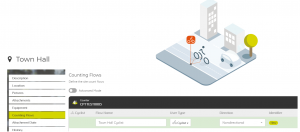
Ein Fußgänger- und Fahrradzähler mit Richtungsunterscheidung erzeugt vier Zähldatenströme: Fußgänger IN, Fußgänger OUT, Fahrräder IN, Fahrräder OUT.

- Zuordnungsdatum: Wählen Sie das Datum und die Uhrzeit der Zählerinstallation an der Zählstelle aus.
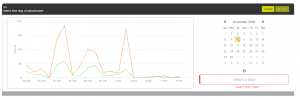
- Speichern Sie Ihre Eingaben.
Jetzt ist Ihre Zählstelle erstellt.
Sie können den zugeordneten Zähler jetzt im Abschnitt „Gerät(e)“ des Zählstellendatenblatts sehen.
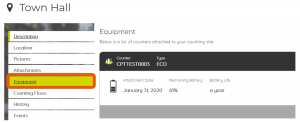
Falls Sie mehrere Zähler zuordnen möchten:
| Szenario Nr. 1
Die Zähler sind an verschiedenen Zählstellen installiert |
Szenario Nr. 2
Die Zähler sind an der gleichen Zählstelle installiert |
| Befolgen Sie jeweils exakt die gleiche Vorgehensweise. Für jeden Zähler wird eine Zählstelle erstellt. | Unter Schritt b der Anleitung klicken Sie auf „Einer vorhandenen Zählstelle zuordnen“. |
Schritt 3 von 3 – Daten analysieren
a) Gehen Sie zur Hompepage zurück.
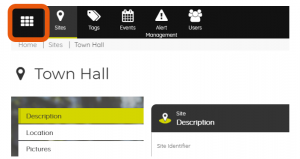
b)
| Szenario Nr. 1
Sie zeigen das Dashboard an |
Szenario Nr. 2
Sie führen eine Analyse durch |
| Als neue/r Benutzer/in verfügen Sie über mindestens zwei Standard-Dashboards: eins für die Datenanalayse Ihres gesamten Zählerparks und eins für die Datenanalyse der einzelnen Zählstellen.
Falls Sie die für Sie interessanten Daten nicht auf diesen Dashboards finden, führen Sie eine Analyse durch (Szenario Nr. 2). |
Klicken Sie auf „Analyse“, um die Daten einer oder mehrer Zählstellen zu analysieren.
Aus dieser Analyse können Sie ein Widget erstellen und auf einem Dashboard hinzufügen oder im Bild- bzw. Tabellenformat exportieren. |
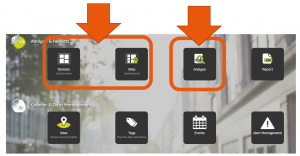
Jetzt kennen Sie die grundlegenden Schritte für die Benutzung von Eco-Visio.